
Eh bien, les gens ont toujours besoin de quelque chose ou d'un autre nouveau téléphone. L’une des raisons pour lesquelles les gens critiquent aujourd’hui Apple et iOS est qu’il n’y a rien eu d’innovant depuis longtemps ! Les fonctionnalités qui étaient auparavant présentes dans les systèmes d'exploitation de bureau et mobiles d'Apple ont été moins impressionnantes. La plupart des produits sont conçus pour augmenter les ventes. D’accord ou pas d’accord, le fait est qu’iOS est devenu très bogué ces jours-ci. Le problème ne vient pas seulement des bugs, mais les nouvelles fonctionnalités déployées par Apple ne sont pas si impressionnantes, comme la désactivation de l'accès au bouton Siri Home. Récemment, un nouveau bug dérangeant les utilisateurs iOS est qu'ils ne peuvent pas trouver d'applications dans les paramètres. Nous allons donc discuter aujourd’hui des meilleures façons de résoudre le problème « l’application ne s’affiche pas sur l’iPhone ».
La première solution pour résoudre le problème « l'application n'apparaît pas dans les paramètres de l'iPhone » consiste à quitter complètement l'application Paramètres. Le problème peut être résolu simplement en quittant et en recommençant. Suivez ces étapes pour quitter l'application Paramètres :
Étape 1 : Accédez à l'écran d'accueil et double-cliquez sur le bouton Accueil. De cette façon, le sélecteur d'applications sera ouvert. Faites maintenant glisser votre doigt vers le haut sur l'application Paramètres ; cela quittera l'application Paramètres.
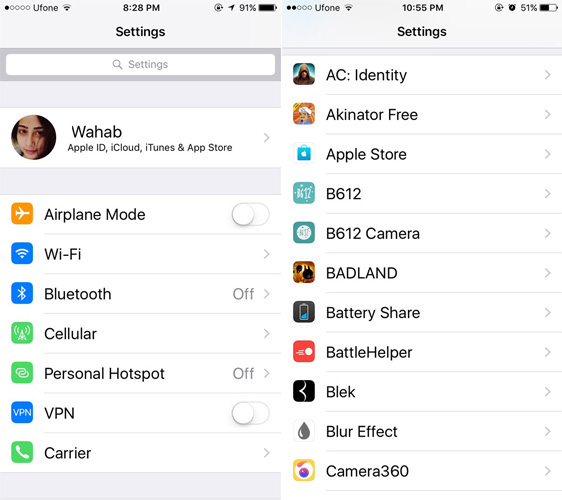
Étape 2 : Cliquez à nouveau sur l'icône de l'application Paramètres. Maintenant qu’il y a un nouveau départ, la liste de toutes les applications devrait se charger immédiatement.
Si votre application n'apparaît pas dans les paramètres, essayez de redémarrer votre iPhone. Redémarrez simplement votre iPhone. Il a été prouvé que cela résout de nombreux problèmes et fonctionne également sur la plupart des appareils. Suivez ces étapes pour allumer et éteindre votre iPhone :
Étape 1 : Commencez par quitter l'application Paramètres. Appuyez et maintenez enfoncé le bouton d'alimentation jusqu'à ce que l'option « Glisser pour éteindre » apparaisse à l'écran.
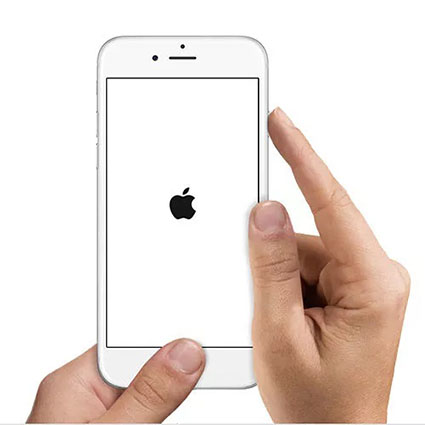
Étape 2 : Faites maintenant glisser « Slide to Power Off » pour éteindre votre iPhone. Appuyez à nouveau longuement sur le bouton d'alimentation pour redémarrer votre appareil.
Étape 3 : Ouvrez maintenant l'application Paramètres. Vous devriez voir une liste de toutes vos applications et vos « Applications manquantes dans les paramètres » seront résolues.
Si les trois solutions ci-dessus échouent, la méthode la moins recommandée pour résoudre le problème « Les applications installées ne s'affichent pas dans les paramètres » consiste à réinitialiser tous les paramètres. Cela résoudra certainement votre problème, mais vous devrez faire face à toutes les pertes de données. Par conséquent, il est préférable de faire une sauvegarde avant de choisir cette méthode pour résoudre le problème. Veuillez suivre les étapes ci-dessous pour réinitialiser tous les paramètres de votre iPhone.
Étape 1 : Sur votre iPhone, accédez à Paramètres >> Général.
Étape 2 : Accédez maintenant à Réinitialiser >> Effacer tout le contenu et les paramètres. Avec cela, toutes les données ainsi que votre problème « l'application n'apparaît pas dans les paramètres de l'iPhone » seront résolus. Vous pouvez restaurer les données à partir d'une sauvegarde.

Si aucune des méthodes ci-dessus ne vous permet de résoudre avec succès le problème « application introuvable dans les paramètres », alors votre seule option est Tenorshare ReiBoot. Il se peut que vous rencontriez simplement des problèmes avec votre iPhone et que vous ne puissiez donc pas afficher l'application dans Paramètres. Alors, ne perdons pas de temps à réparer l’application Paramètres ; utilisons plutôt Tenorshare ReiBoot pour travailler sur votre iPhone. Cet outil est la meilleure solution pour tout type de problèmes iOS. Suivez les étapes ci-dessous pour savoir comment utiliser cet outil pour résoudre le problème « l'application n'apparaissant pas dans les paramètres ».
Étape 1 : Lancez le logiciel sur votre ordinateur et connectez simplement votre appareil à votre PC. Cliquez maintenant sur l’option « Réparer tous les iOS bloqués ».
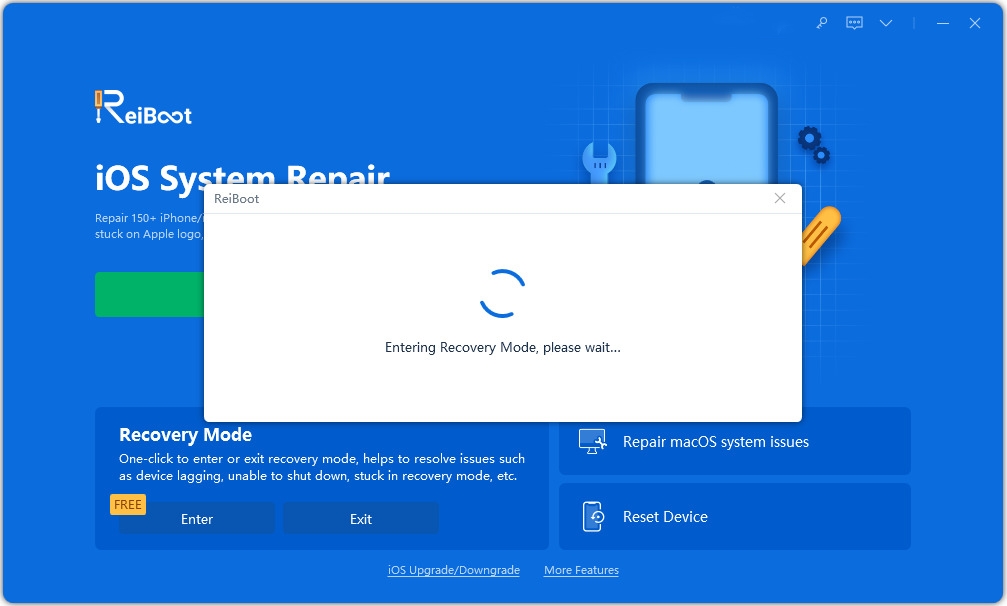
Étape 2 : Cliquez sur l'option « Réparer maintenant » et comme un traitement supplémentaire est requis, le dernier progiciel doit être téléchargé.

Étape 3 : Une fois le téléchargement terminé, cliquez sur l'option "Démarrer la réparation". Attendez quelques minutes jusqu'à ce que votre appareil se mette à jour et redémarre automatiquement avec la dernière version d'iOS. Il n’y a plus de soucis maintenant et vous verrez une liste de toutes les applications dans les paramètres.

Dans l'article ci-dessus, nous avons discuté des meilleures solutions au problème « L'application iPhone n'apparaît pas dans les paramètres ». J'espère que nous ferons de notre mieux pour résoudre votre problème avec les 5 solutions les plus simples et les plus simples. Tenorshare ReiBoot recommande fortement de résoudre le problème immédiatement. Partagez vos précieuses opinions dans la section commentaires ci-dessous.
Ce qui précède est le contenu détaillé de. pour plus d'informations, suivez d'autres articles connexes sur le site Web de PHP en chinois!
 Y a-t-il une grande différence entre le langage C et Python ?
Y a-t-il une grande différence entre le langage C et Python ?
 Le rôle du routeur
Le rôle du routeur
 Comment résoudre le crash de démarrage de Tomcat
Comment résoudre le crash de démarrage de Tomcat
 Windows.old peut-il être supprimé ?
Windows.old peut-il être supprimé ?
 Caractéristiques du réseau
Caractéristiques du réseau
 Le composant parent Vue appelle la méthode du composant enfant
Le composant parent Vue appelle la méthode du composant enfant
 Introduction à l'utilisation d'un tableau
Introduction à l'utilisation d'un tableau
 Quels sont les DNS couramment utilisés ?
Quels sont les DNS couramment utilisés ?